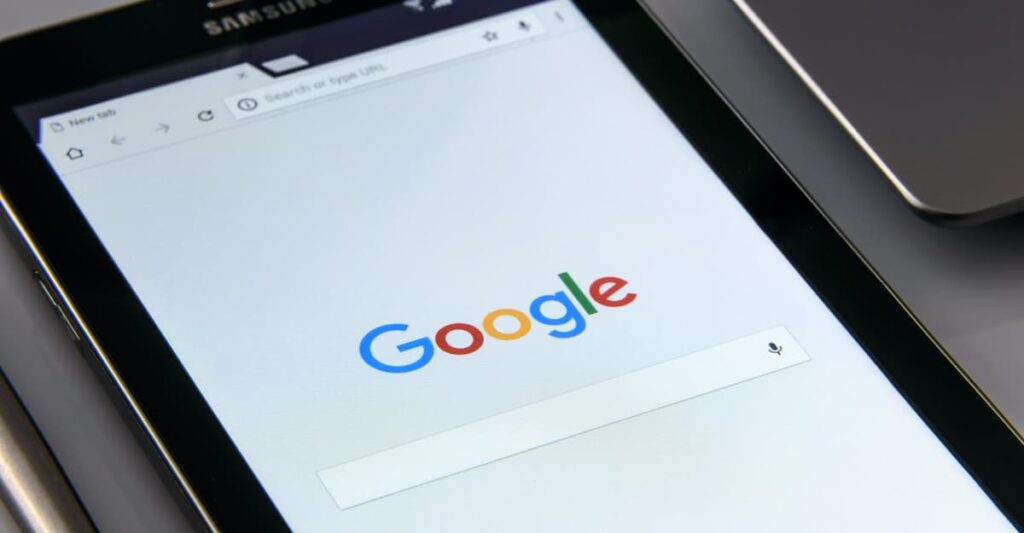Знање како опоравити датотеке са Гоогле диска је веома важно, посебно када их случајно обришемо или мистериозно нестану.
Крајем 2023. године, један корејски корисник сервиса тврдио је да су сви његови фајлови нестали од маја исте године. Као одговор, Гугл је рекао да ће истражити проблем и понудити решење за њега.
И ово решење је већ доступно, и сада ћете знати шта је то.
Научите како да опоравите датотеке са Google диска
Овај први водич корак по корак који ћемо вам показати показује како можете да опоравите податке са свог Google диска намењен је људима који имају апликацију за складиштење података.
- Преузмите Google диск, али најновију верзију за рачунаре (85.0.13.0 или новију) са вебсајт са Гугла;.
- Покрените преузету инсталациону датотеку;
- Отворите апликацију Диск за рачунаре;
- У траци менија или системској палети кликните на икону Диск за радну површину;
- Притисните и држите тастер Померање и кликните на Подешавања;
- Кликните на Опорави из резервних копија.
Када опоравак почне, видећете једно од следећих обавештења:
- Опоравак је почео.
- Нису пронађене резервне копије.
Ако се пронађе резервна копија, након неког времена добићете једно од следећих обавештења:
- Опоравак је завршен.
- Нема довољно простора на диску.
Шта урадити ако нема довољно простора приликом обављања услуге опоравка чврстог диска?
Ако немате довољно простора на диску за опоравак датотека, можете ослободити потребну количину на следеће начине:
- Брисање непотребних датотека и фасцикли на вашем уређају
- Премештање датотека на екстерни уређај за складиштење
Прочитајте више: Како опоравити обрисане фотографије са iCloud-а или Google фотографија
Вратите датотеке из отпада на Google диску
Слика: Pexels
Да бисте вратили датотеку из смећа, било у апликацији или у онлајн верзији услуге, пратите ове кораке:
- Идите на drive.google.com на рачунару или у апликацији Google Drive;
- Кликните на картицу Канта;
- Пронађите датотеку коју желите да вратите. Наћи ћете је ако је обрисана у последњих 30 дана;
- Кликните десним тастером миша на датотеку и изаберите Врати.
Датотека ће бити враћена на своју оригиналну локацију, али у случају да та локација више не постоји, можете је пронаћи у „Мој Google диск“.
Захтевајте опоравак података
Ако сте обрисали датотеку и испразнили корпу за отпатке, и даље можете да захтевате опоравак података. Да бисте то урадили, пратите ове кораке:
- Пријавите се Google администраторска конзола;
- У администраторској конзоли идите на Мени директоријума;
- Пронађите корисника који је обрисао датотеку;
- Поставите курсор на корисника и кликните Више опција;
- Избор Захтевајте опоравак података;
- Изаберите период података који желите да вратите и кликните За слање.
Google ће прегледати ваш захтев и ако буде одобрен, подаци ће бити враћени кориснику.
Резервна копија Google диска
Још један начин да заштитите своје датотеке када користите услугу складиштења на Google диску јесте прављење резервних копија. На овај начин можете имати резервну копију сачуваних података како бисте их вратили у случају губитка, оштећења, хаковања или брисања.
Али не брините, јер је процес прављења резервне копије на Google диску веома једноставан и може се обавити на два начина.
1. Аутоматска резервна копија на Google диску
Google диск може аутоматски да прави резервне копије ваших података у редовним интервалима. Да бисте ово подесили, пратите кораке у наставку:
1. Отворите апликацију Google Drive на рачунару;
2. Кликните на икону зупчаника у горњем десном углу екрана;
3. Изаберите Подешавања;
4. Кликните на картицу Резервна копија;
5. Изаберите Аутоматски направи резервну копију мог рачунара;
6. Изаберите фасцикле чије резервне копије желите да направите;
7. Кликните на Сачувај.
2. Ручно прављење резервних копија
Такође можете ручно направити резервну копију фотографија са Гоогле диска или било којих других датотека тако што ћете их одабрати и преузети на рачунар.
1. Отворите апликацију Google Drive на рачунару;
2. Изаберите датотеке и фасцикле чије резервне копије желите да направите;
3. Кликните десним тастером миша на изабране датотеке или фасцикле;
4. Изаберите Преузми.
Направите резервну копију Google диска на екстерни чврсти диск
Слика: Pexels
То можете учинити на два начина.
1: Коришћење апликације Google диск
- Повежите екстерни чврсти диск са рачунаром.
- Отворите апликацију Google диск на рачунару.
- Кликните на икону зупчаника у горњем десном углу екрана.
- Изаберите Подешавања.
- Кликните на картицу Резервна копија.
- Изаберите Аутоматски направи резервну копију мог рачунара.
- Изаберите опцију Google диск (локално).
- Кликните на Сачувај.
Google диск ће почети да прави резервне копије ваших података на екстерни чврсти диск.
2: Коришћење софтвера за прављење резервних копија
Постоји неколико софтвера за прављење резервних копија који вам омогућавају да направите резервну копију Google диска на екстерни чврсти диск. Један пример таквог софтвера за резервне копије је AOMEI Backupper Standard.
Да бисте направили резервну копију Google диска на екстерни чврсти диск помоћу AOMEI Backupper Standard-а, пратите ове кораке:
- Преузми и инсталирајте AOMEI Backupper Standard;
- Повежите екстерни чврсти диск са рачунаром;
- Покрените AOMEI Backupper Standard;
- Кликните на Алати;
- Изаберите Резервна копија Google диска;
- Пријавите се на свој Google налог;
- Изаберите датотеке и фасцикле које желите да направите резервну копију;
- Изаберите екстерни чврсти диск као одредиште за резервну копију;
- Кликните на Покрени резервну копију.
Не губите више датотека
Без сумње, уз савете које смо вам дали, нећете имати потешкоћа у приступу услугама опоравка података са Гоогле диска.
Будите уверени да нећете изгубити никакве важне слике или радне документе и да ћете уживати у свим функцијама управљања складиштем на Google диску.